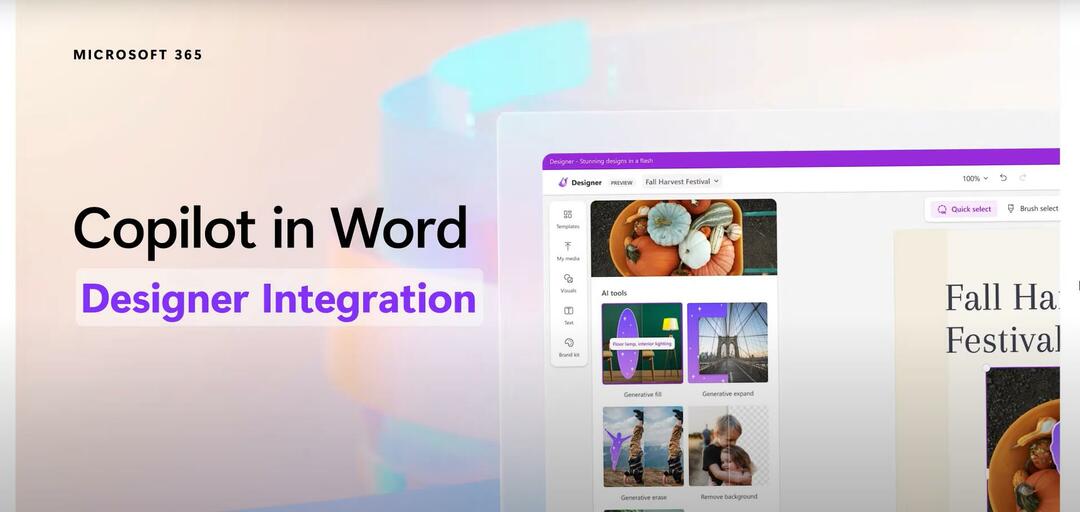K poskytování komplexních odpovědí používá sémantický index pro Copilota.
- Microsoft Search můžete používat také v aplikacích Office.
- Využije vaše prohlížeče k zobrazení relevantních informací.
- Přichází s některými vzrušujícími funkcemi.

XINSTALUJTE KLIKNUTÍM NA STAŽENÍ SOUBORU
- Stáhněte si Restoro PC Repair Tool který přichází s patentovanými technologiemi (patent k dispozici tady).
- Klikněte Začni skenovat najít problémy se systémem Windows, které by mohly způsobovat problémy s počítačem.
- Klikněte Opravit vše opravit problémy ovlivňující zabezpečení a výkon vašeho počítače.
- Restoro byl stažen uživatelem 0 čtenáři tento měsíc.
Microsoft Search si již buduje jméno. Tento nástroj vám umožňuje najít relevantní informace o lidech, zdrojích a datech v rámci vaší pracovní organizace.
Nástroj také využívá Microsoft Grapha zobrazuje rozšířené vyhledávání, které vám poskytuje přístup k souborům, datům a položkám, které máte nejblíže k vaší práci.
V nedávném příspěvkuMicrosoft oznámil sémantický index pro Copilot a zdá se, že z něj bude těžit i Microsoft Search. Co to znamená?
To znamená, že pokaždé, když použijete nástroj k nalezení něčeho, výsledky, které najdete, budou mnohem více přizpůsobené a relevantní pro vás.
Dobrou zprávou je, že jej můžete používat odkudkoli. Tento nástroj je nativní pro Microsoft 365. Prakticky můžete vyhledávat informace v Microsoft Teams nebo Outlooku. Můžete jej dokonce použít v Bingu nebo jiných prohlížečích pro stolní počítače a telefony.
Jak najít relevantní informace pomocí Copilot a Microsoft Search
Za prvé je to nástroj, který můžete používat na mnoha platformách a bude si pamatovat vaše vyhledávání.
- Přejděte na Microsoft Bing pro firmy a vyhledejte něco ve své pracovní organizaci

- Otevřete Edge a zadejte přesné slovo

- Nyní můžete vidět osobní doporučení Microsoft Search

Můžete také použít vyhledávání pomocí karty Hledat v nabídce Start.
- Klepněte na tlačítko Start
- Přejděte na hlavní panel Hledat a zadejte, co hledáte

- Microsoft Search vám pak zobrazí výsledky i z vaší pracovní organizace
Jak vidíte, dívá se na vaše možnosti vyhledávání a pak se k vám vrací s personalizovanými výsledky.
Ale to není vše.
Například, pokud máte nějaké otázky, které se chcete zeptat, zejména ve vaší organizaci, stačí zadat své otázky a nástroj vám zobrazí všechny relevantní odpovědi.
Microsoft Search vám také umožňuje najít všechny dostupné zdroje vaší společnosti. Jak můžete vidět níže, zobrazí vám soubory, weby, obrázky, videa a tak dále.
Poskytuje vám také vyhledávání na základě vaší práce a vaší aktivity. Když například hledáte informace o spolupracovníkovi, zobrazí se vám všechny podrobnosti o vašem spolupracovníkovi, včetně zpráv.
Microsoft na tomto nástroji používá Copilot, konkrétně napodobovat a poskytovat personalizované a humanizované odpovědi. Zadáte přesná slova a Copilot tato slova převezme a použije je, aby vám poskytl komplexní výsledky.
S tím, co bylo řečeno, Microsoft to posouvá na další úroveň a všechny tyto technologie jsou velmi vzrušující, zvláště když mluvíme o fungujících organizacích.
Co si myslíte o Microsoft Search? Budete tento nástroj používat? Dejte nám vědět v sekci komentářů níže.
Stále máte problémy? Opravte je pomocí tohoto nástroje:
SPONZOROVÁNO
Pokud výše uvedené rady váš problém nevyřešily, váš počítač může mít hlubší problémy se systémem Windows. Doporučujeme stažení tohoto nástroje pro opravu počítače (hodnoceno jako skvělé na TrustPilot.com), abyste je mohli snadno řešit. Po instalaci stačí kliknout na Začni skenovat tlačítko a poté stiskněte Opravit vše.